镜像下载、域名解析、时间同步请点击 阿里云开源镜像站
一、安装virtualBox
进入 VirtualBox 的主页,即可进入下载页面.
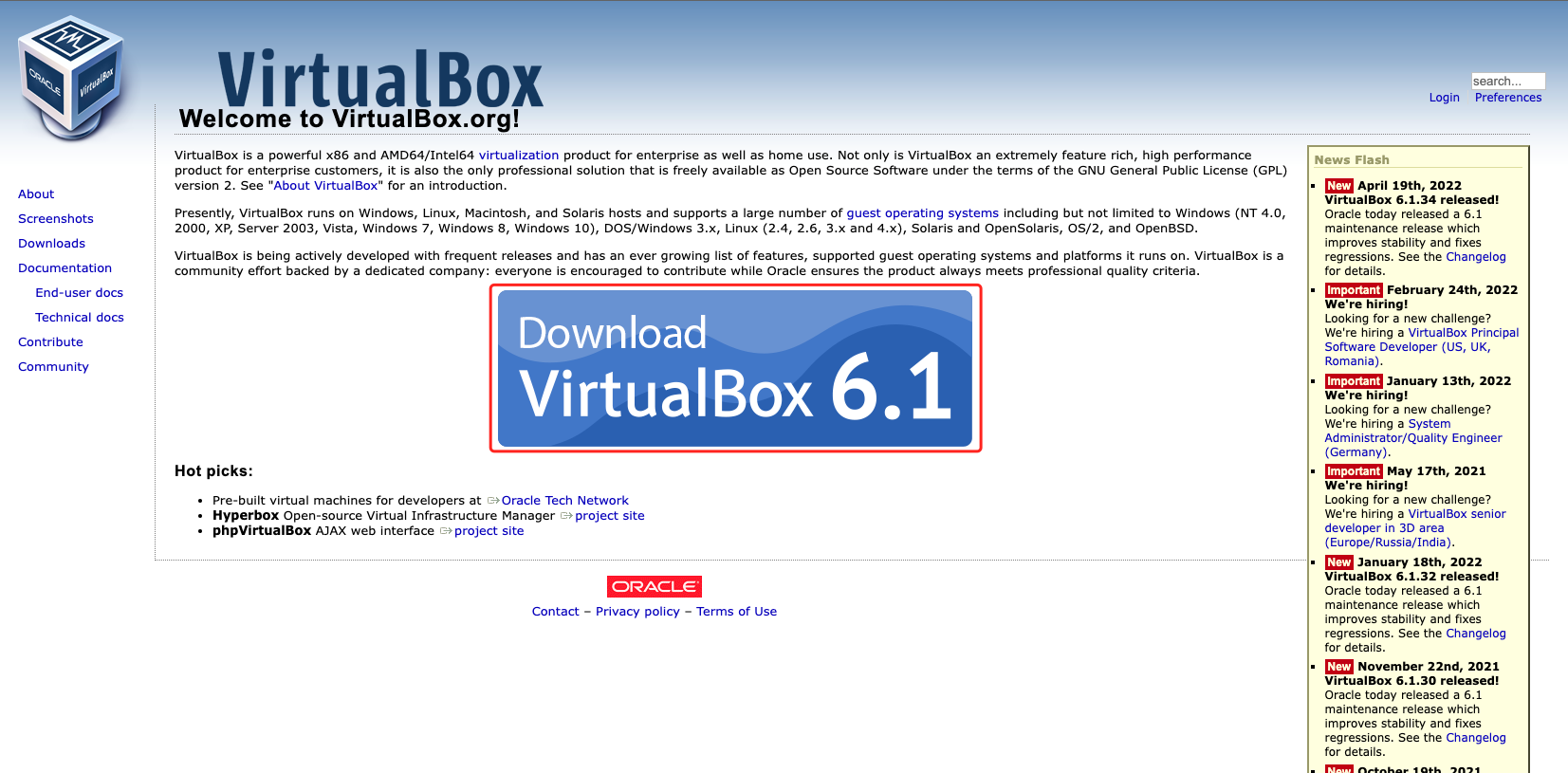
VirtualBox 是一个跨平台的虚拟化工具,支持多个操作系统,根据自己的情况选择对应的版本下载即可。
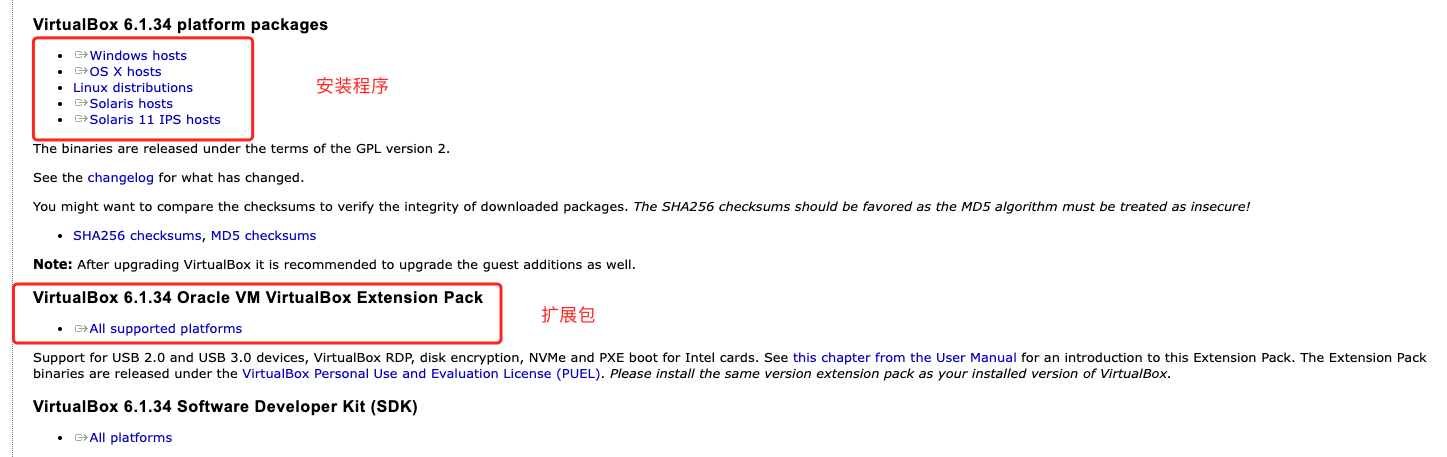
在安装完主程序后,直接双击扩展包文件即可安装扩展包。
二、安装Vagrant
在 Vagant 网站下载最新的版本,根据自己的操作系统选择对应的版本下载即可。
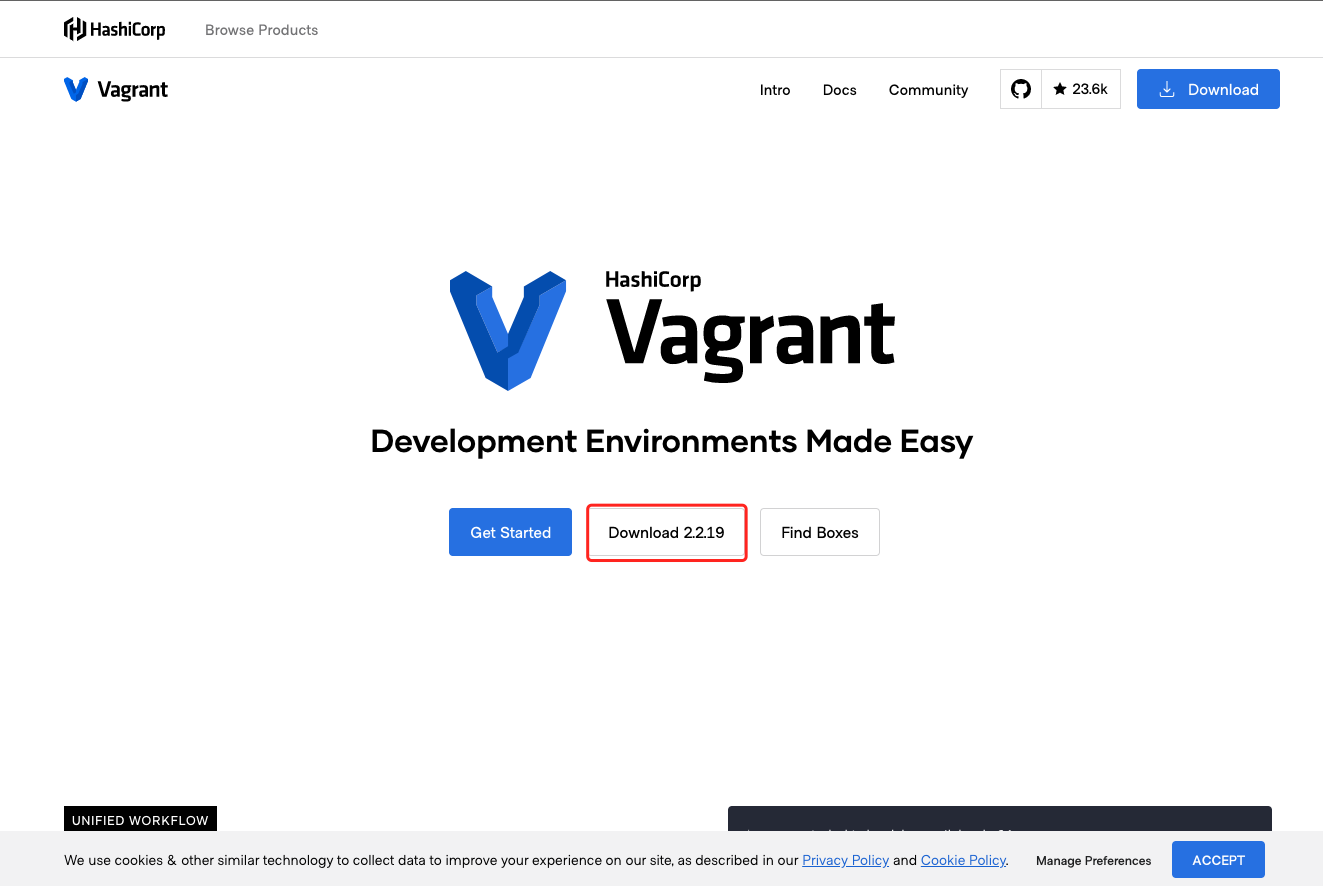
注意,Vagrant 是没有图形界面的,所以安装完成后也没有桌面快捷方式。具体使用方法,接下来会详细说明。
Vagrant 的安装程序会自动把安装路径加入到 PATH 环境变量,所以,这时候可以通过命令行执行 vagrant version 检查是否安装成功:
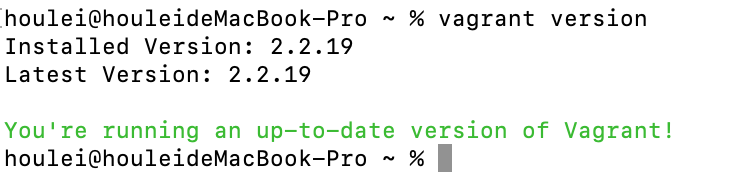
三、下载虚拟机镜像
使用 Vagrant 创建虚机时,需要指定一个镜像,也就是 box。开始这个 box 不存在,所以 Vagrant 会先从网上下载,然后缓存在本地目录中。
Vagrant 有一个镜像网站,里面列出了都有哪些镜像可以用,并且提供了操作文档。
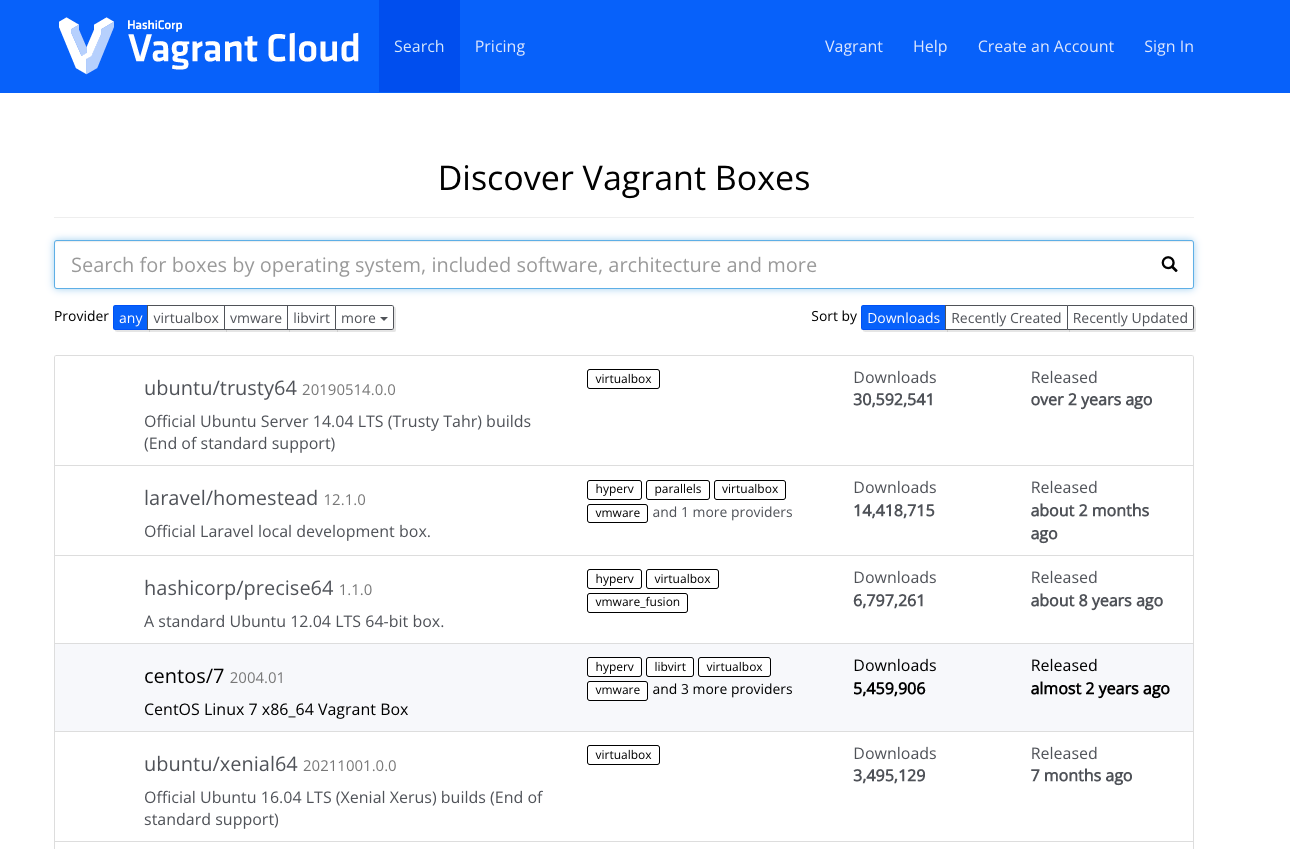
但是这里默认下载往往会比较慢,所以下面我会介绍如何在其它地方下载到基础镜像,然后按照自己的需要重置。如果网速较好,下载顺利的朋友可以选择性地跳过部分内容。
下面我给出最常用的两个 Linux 操作系统镜像的下载地址:
CentOS
CentOS 的镜像下载网站是: http://cloud.centos.org/centos/
在其中选择自己想要下载的版本,列表中有一个 vagrant 目录,里面是专门为 vagrant 构建的镜像。选择其中的 .box 后缀的文件下载即可。这里可以使用下载工具,以较快的速度下载下来。
Ubuntu
Ubuntu 的镜像下载网站是: http://cloud-images.ubuntu.com/
同样先选择想要的版本,然后选择针对 vagrant 的 .box 文件即可。
四、添加box
接下来我们需要将下载后的 .box 文件添加到 vagrant 中。
Vagrant 没有 GUI,只能从命令行访问,先启动一个命令行,然后执行:
指令1:vagrant box list 查询vagrant 已经管理的 Box 有哪些
houlei@houleideMacBook-Pro ubuntu % vagrant box list
There are no installed boxes! Use `vagrant box add` to add some. 指令2:vagrant box add 将 box 添加到vagrant 中, 命令后面跟着的是box文件路径,并且通过 --name ubuntu 为这个 box 指定一个名字。
houlei@houleideMacBook-Pro ubuntu % vagrant box add /Users/houlei/Desktop/vagrant/box/xenial-server-cloudimg-amd64-vagrant.box --name ubuntu ==> box: Box file was not







 最低0.47元/天 解锁文章
最低0.47元/天 解锁文章














 3755
3755











 被折叠的 条评论
为什么被折叠?
被折叠的 条评论
为什么被折叠?








